İşte Windows 11/10'da DirectDraw hatasını çok kolay bir şekilde düzeltmenizi sağlayacak basit bir kılavuz.
DirectDraw, çeşitli uygulamalarda 2D görüntülemeyi geliştiren Windows cihazları için bir uygulama veya API'dir. API oldukça eski olmasına rağmen, bazı cihazlar 2D görüntüleme için hala aynısını kullanıyor. Bu API'yi kullanarak çeşitli araçları ve yazılımları çalıştırabilirsiniz, ancak bazen sistem API'yi okuyamadığında, sisteminiz DirectDraw hatası gösterir.
Bu hata, Windows 11 ve Windows 10 cihazlarda oldukça yaygındır ve düzeltmek için hiçbir şey yapmazsanız tekrar tekrar görünür.
Bu kılavuz yardımıyla, DirectDraw Windows 10/11 hatasını kolaylıkla düzeltmek için bazı yöntemleri açıklayacağız.
DirectDraw Hatasını Düzeltmek için Çözümler Windows 11
Aşağıda, DirectDraw Windows 11/10 ile ilgili tüm hatalardan kurtulmanızı ve DirectDraw hatasını kolaylıkla düzeltmenizi sağlayacak bazı kolay çözümler bulunmaktadır. Sorun çözülene kadar çözümleri kronolojik olarak takip etmenizi öneririz.
Düzeltme 1: DirectX'in Güncellendiğinden Emin Olun
DirectDraw hataları ortaya çıktığında yapmanız gereken ilk şey, sisteminizde yüklü olan DirectX'in güncel olup olmadığını kontrol etmektir. DirectX, sistemin grafik kartlarınızdan en iyi şekilde yararlanmasını ve çeşitli oyunları, yazılımları ve yardımcı programları Windows üzerinde kolaylıkla çalıştırmasını sağlar. Windows DirectX Tanı Aracını kullanarak güncellemeyi kolayca sağlayabilirsiniz. Yardımcı programı nasıl kullanacağınızı öğrenmek için aşağıdaki adımları izleyin:
- basın Kazan+S tuşlar, yazın dxdiag, ve bas Girmek Devam etmek için.

- için bekleyin DirectX Teşhis Aracı yüklemek için. için kontrol edin DirectX Sürümü altında Sistem sekme. Referans olması için, Windows'ta bulunması gereken DirectX Versiyonunu aşağıdaki tablo ile paylaşıyoruz.
| DirectX Sürümü | Windows Sürümü |
| DirectX V11.3 veya V12 | Windows 10/11 |
| DirectX V11.2 | Windows 8.1 |
| DirectX V11.1 | Windows 8 |
| DirectX V11.0 | Windows 7 |

DirectX sürümü eskiyse, adresini ziyaret edebilirsiniz. DirectX Son Kullanıcı Çalışma Zamanı Web Yükleyicisini indirmek için sağlayıcının resmi web sitesi ve Windows cihazınıza en son ve desteklenen sürümü yüklemek için aynısını kullanın.
DirectX sürümünün zaten güncel olduğunu fark ederseniz, DirectDraw Windows 11'i düzeltmek için bir sonraki çözümü denemelisiniz.
Ayrıca Oku: [Düzeltildi] DirectX Kurtarılamaz Bir Hatayla Karşılaştı
Düzeltme 2: DirectX, DirectPlay ve DirectDraw'ı etkinleştirin
Windows 11/10'da DirectDraw hatasını düzeltmek için deneyebileceğiniz bir sonraki çözüm, DirectX ve DirectDraw ile ilgili bazı ayarları etkinleştirmektir. Bazen sistem, düzgün çalışması için DirectX'in belirli özelliklerini devre dışı bırakır. Ancak proly çalıştırmak yerine bu tür problemlere neden olabilir. Bu sorunun en iyi çözümü, aşağıdaki adımları kullanarak tüm hizmetleri etkinleştirmektir:
- basın Kazan+S tuşlar, yazın dxdiag, ve bas Girmek Devam etmek için.

- Tıkla Görüntülemek sekme.
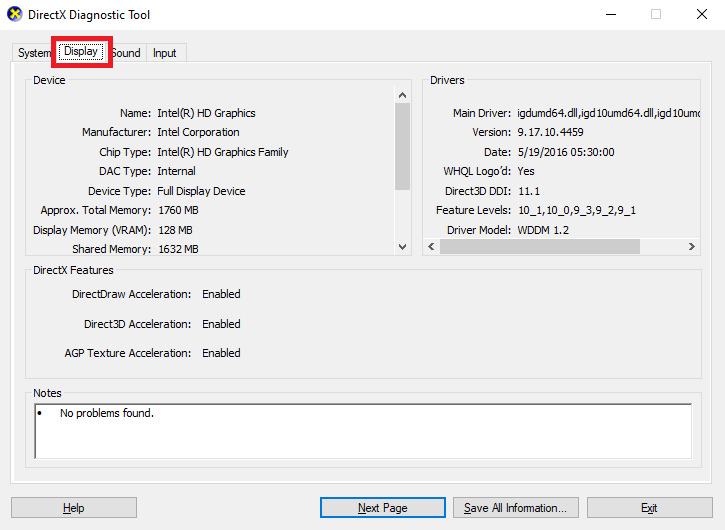
- Altında DirectX Özellikleri bölüm, ara DirectDraw Hızlandırma ve Direct3D Hızlandırma ve her ikisinin de olduğundan emin olun Etkinleştirilmiş.
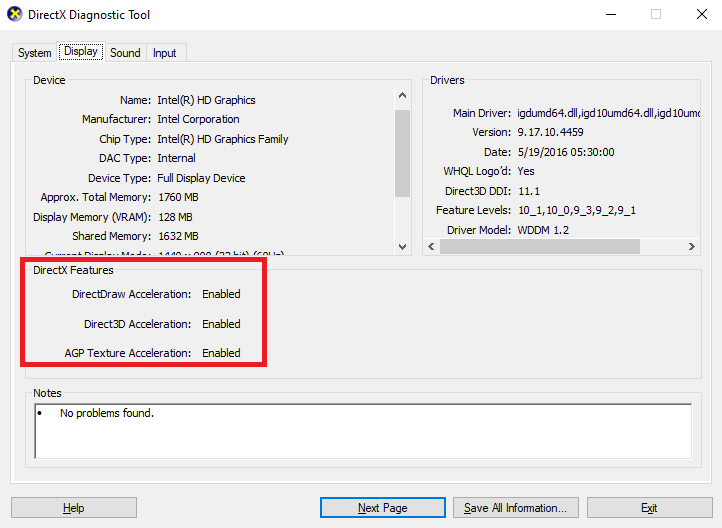
- İkisinden biri devre dışıysa, Win+S tuşları, kopyala ve yapıştır appwiz.cpl, ve bas Girmek.
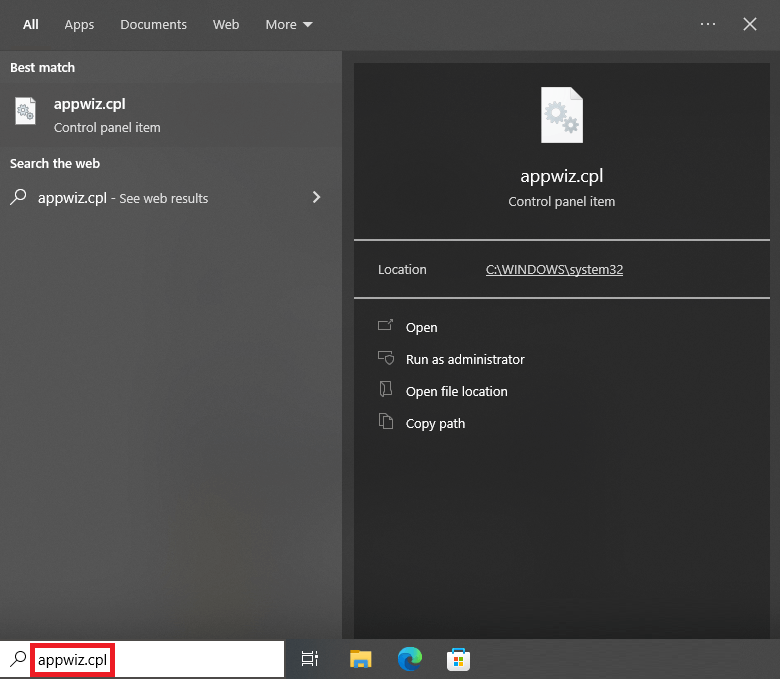
- Sol bölümde, tıklayın Windows özelliklerini açma veya kapatma.
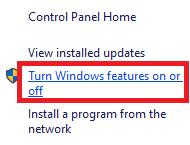
- Aramak Eski Bileşenler menüde ve tıklayın Artı (+) genişletmek için.
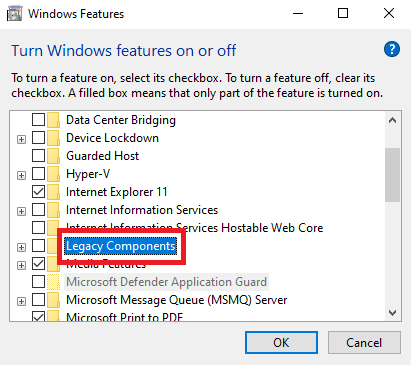
-
DirectPlay genelinde kutuyu işaretleyin devam etmek ve tıklayın Tamam.
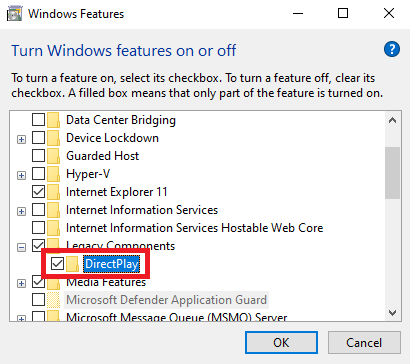
Bu çözüm sizin için işe yaramazsa, sorunu kesinlikle kolaylıkla çözecek bir sonraki alternatifi deneyebilirsiniz.
Ayrıca Oku: Windows 10'da DirectX'i Son Sürüme Nasıl Güncellersiniz {Hızlı İpuçları}
Düzeltme 3: Windows'ta DirectDraw Hatasını Düzeltmek için Grafik Sürücüsünü Güncelleyin
Eski sürücüler, DirectDraw Windows 11/10 ile ilgili hataların ortaya çıkmasının en yaygın nedenlerinden biridir. Sürücüler güncelliğini yitirdiğinde, sistem donanımla sorunsuz bir şekilde iletişim kuramaz ve farklı sıkıntılara neden olmaya başlar. Bu nedenle, bu tür sorunları çözmenin en iyi çözümü sürücüleri güncellemektir.
Herhangi bir sürücüyü indirmenin ve kurmanın birden çok yolu vardır. Örneğin, resmi web sitesinden yardım isteyebilir, Aygıt Yöneticisi'ni kullanabilir veya üçüncü taraf bir araç indirebilirsiniz. Üçünden sonuncusu, sürücüleri güncellemek için mükemmel ve en kolay çözümdür. Kullanabileceğiniz birden çok üçüncü taraf aracı vardır. Ancak, bunların hepsi uygulanabilir veya güvenilir değildir.
Bu nedenle, kolaylık sağlamak için Bit Driver Updater adlı en iyi sürücü güncelleme aracını kullanmalısınız. Bu, tek tıklamayla güncellemeler, aktif sürücü yedeklemeleri, sürücüleri geri yükleme seçenekleri, herhangi bir sürücü için güncellemeleri göz ardı etme olanağı ve Daha.
Bit Driver Updater'ı nasıl kullanacağınızı öğrenmek ve DirectDraw hatasını düzeltmek için aşağıda verilen adımları izleyin:
- Aşağıdaki düğmeyi kullanarak, Bit Driver Updater'ı indirin kurmak.

- Düzenlemek yazılım ve koşmak sistem üzerinde.
- araç başlayacak sisteminizi taramak En son güncellemeler için otomatik olarak. Tarama herhangi bir nedenle başlamazsa, tıklayın. Şimdi Tara düğme.

- Güncellemeler listesi göründükten sonra, üzerine tıklayın. Tümünü Güncelle Tüm sürücülerin en yeni sürümünü yüklemek için düğmesine basın.

- sistemi yeniden başlat araç sizden yeniden başlatmanızı istediğinde.
Yukarıdakiler, çoğu durumda sorunu hemen çözmenizi sağlayan kolay bir çözümdür. Ancak, herhangi bir nedenle Windows'ta DirectDraw sorunu devam ederse, son ve nihai çözümü izleyin.
Düzeltme 4: Uyumluluk Modunda Çalıştırın
Belirli bir oyun, uygulama veya yazılımda DirectDraw hatasıyla karşılaşıyorsanız, aynısını uyumluluk modunda çalıştırmanız gerekir. Bu, sistemin serbestçe çalışması için gerekli ayarları almasına izin verecektir. Aşağıda verilen adımları izleyin ve istediğiniz her şeyi mükemmel bir şekilde çalıştırın:
-
Sağ tık çalıştırmak istediğiniz oyun veya uygulamada Özellikler.

- Gitmek Uyumluluk sekmesi Devam etmek için.
- kutusunu işaretleyin 640 x 480 ekran çözünürlüğünde çalıştırın ve tıklayın Tamam.
Windows 10, 11'de DirectDraw Hatası: Düzeltildi
Burada, DirectDraw Windows 10'un nasıl düzeltileceğine ilişkin tüm bu makale dizisini özetleyeceğiz. Bu çözümlerden birini veya birkaçını kullanarak sorundan kolayca kurtulabileceğinizi umuyoruz. Bununla birlikte, herhangi bir konuda herhangi bir yardıma ihtiyacınız olursa, aşağıdaki yorumlar bölümünü kullanarak yardımımızı isteyebilirsiniz. Şüphelerinizi açıklayın ve bunun için mükemmel çözümler bulun.
DirectDraw hatasıyla ilgili bu sorun çözme kılavuzunu beğendiyseniz, haber bültenimize abone olun. Bizi takip edin Facebook, twitter, instagram, Ve Pinterest.